はじめに
6ヶ月間の育児休業を取って、育児&家事に専念しているnaka-kazzです。最近は、新型コロナウィルスの影響で、外出自粛・旅行自粛ムードで、部屋に篭りきりで、疲れてしまっている人も多いんじゃないかと思います。
少しでも、旅行気分を味わうために、プロのカメラマンが撮った「美しい風景の写真」や世界各地の「壮大な写真」をデジタルフォトフレームにして部屋に飾ってみるのはいかがでしょう?綺麗な写真をみると、プチ旅行気分が味わえると思います。

今回は、Pixabayに掲載されているプロのカメラマンが撮った美しい写真をデジタルフォトフレームで部屋に飾る方法をご紹介します。
用意するもの
Androidタブレット
Android5.0以上が入ったタブレットならなんでもOKです。SONYのものやAmazonのFireHDタブレットなど、なんでもOKです。


タブレットdeフォトフレームアプリ
無料のデジタルフォトフレームアプリです。SDカードやGoogleフォトの写真以外にもPixabayの写真の表示に対応しています。今回はこれを使っていきます。
用意するのは、この2つだけです。
カメラマンが撮影した写真を飾るデジタルフォトフレームを作る
アプリのインストール
デジタルフォトフレームアプリ「タブレットdeフォトフレーム」をインストールしていきます。
①Playストアを開く
ホーム画面から「Playストア」アプリを開きます。
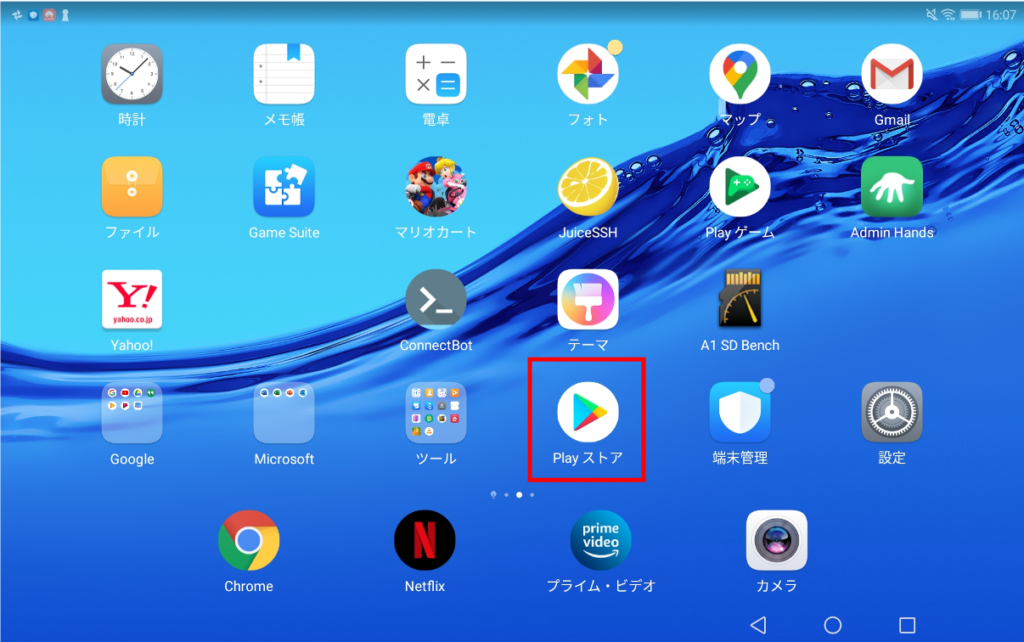
②”タブレットdeフォトフレーム”で検索
普通に検索すると出てこないので、検索欄に「”タブレットdeフォトフレーム”」とダブルコーテーションで囲って検索します。
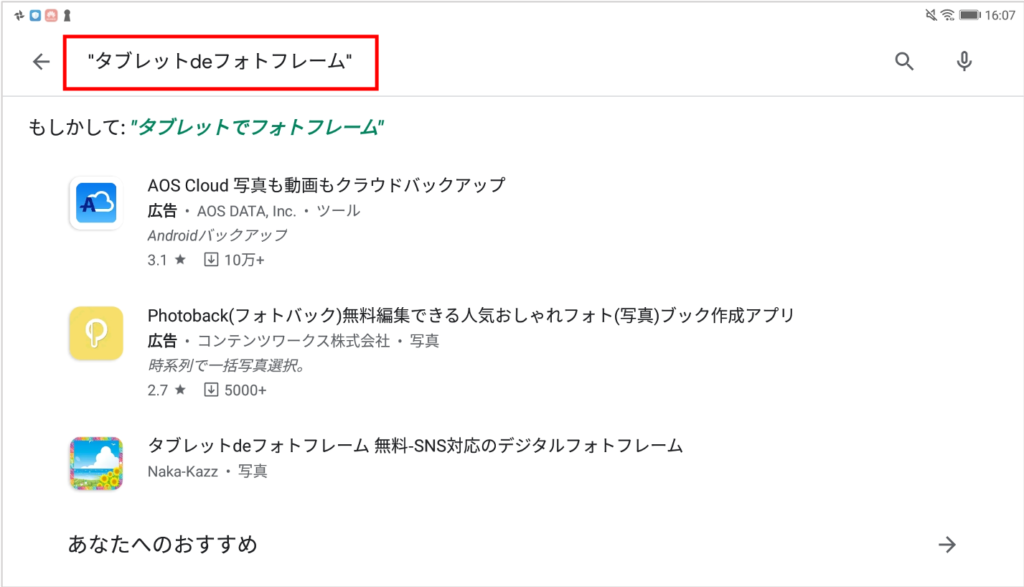
③アプリの選択
検索結果に出てきた「タブレットdeフォトフレーム」をタップします。
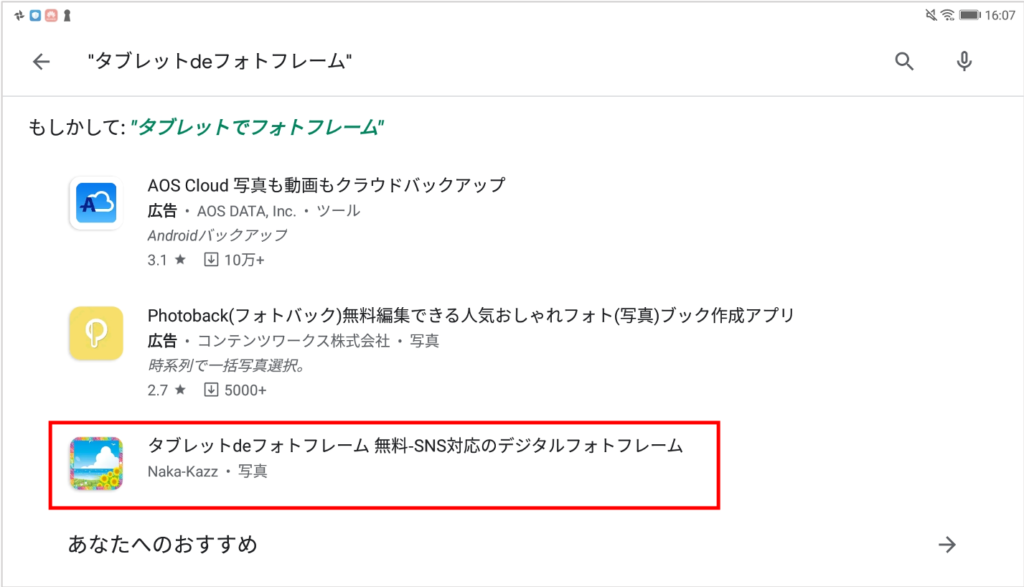
④アプリのインストール
「インストール」ボタンをタップします。
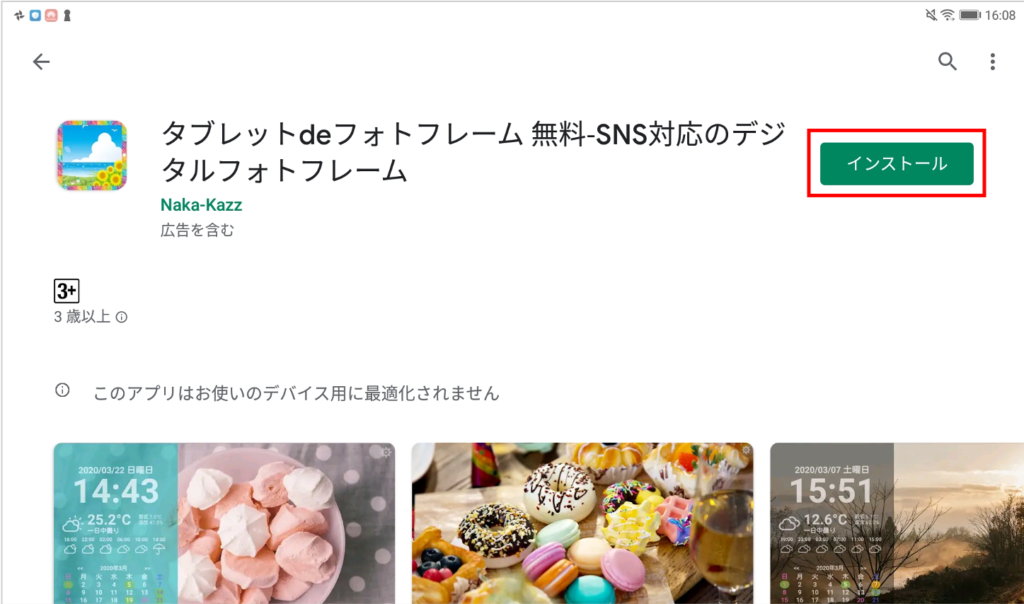
⑤アプリを開く
インストールが完了したら「開く」ボタンをタップします。
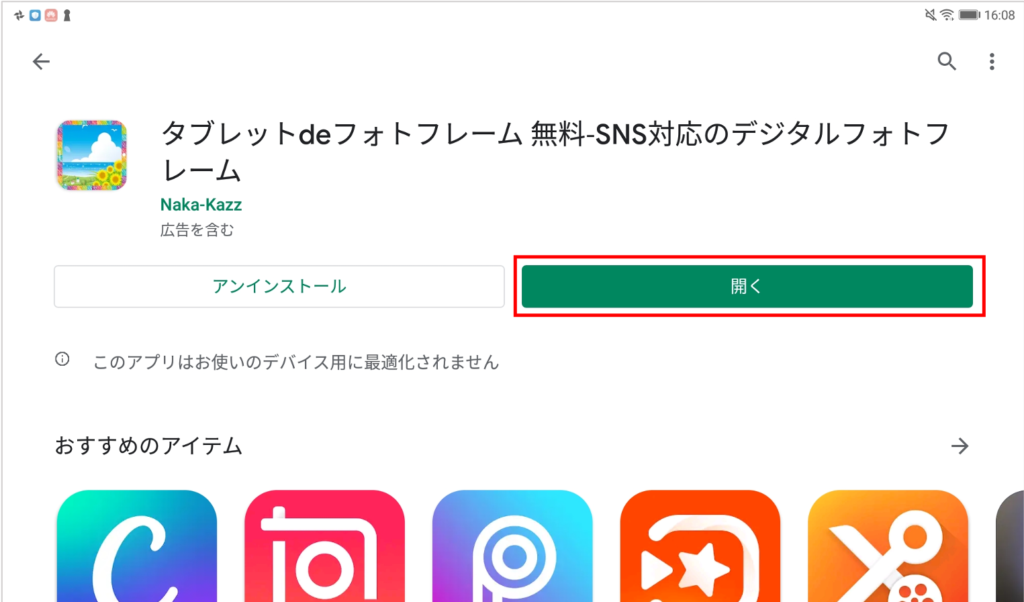
アプリの設定
①設定メニューを開く
「タブレットdeフォトフレーム」が起動したら、画面右上の歯車アイコンをクリックして「設定」メニューを表示します。

②写真データ設定
左側メニューから「写真データ設定」をタップし、写真ファイルの取得元から「Pixabay」を選択します。また、表示カテゴリから好きなものを選びます。
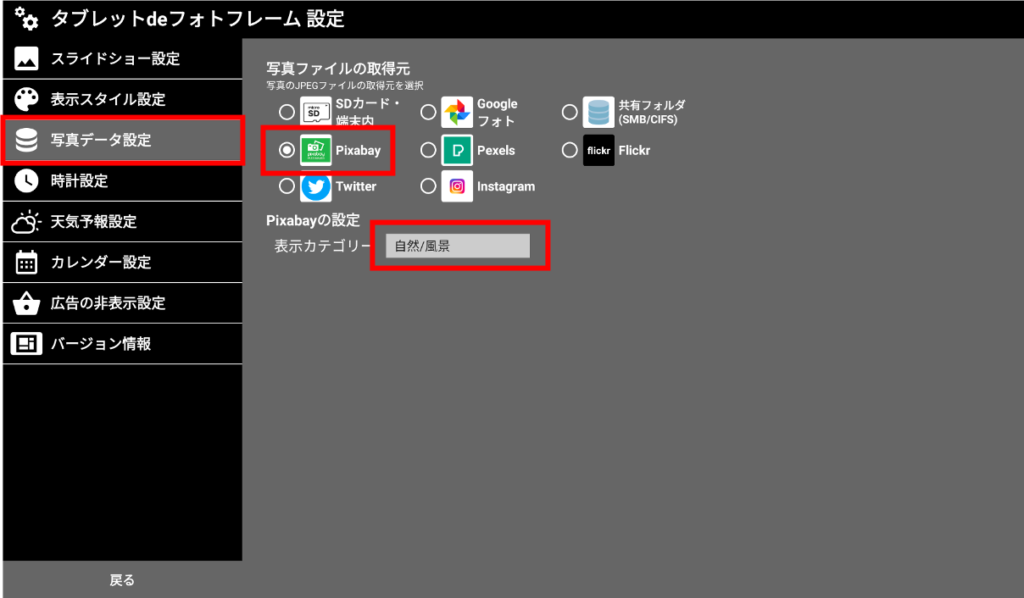
③表示スタイル設定
次に、左側メニューから「表示スタイル設定」をタップし、表示モードを「シンプル」を選択して、表示位置を「右下」に設定しましょう。こうする事で、時計などの情報表示を小さくでき、写真を楽しみやすくなります。
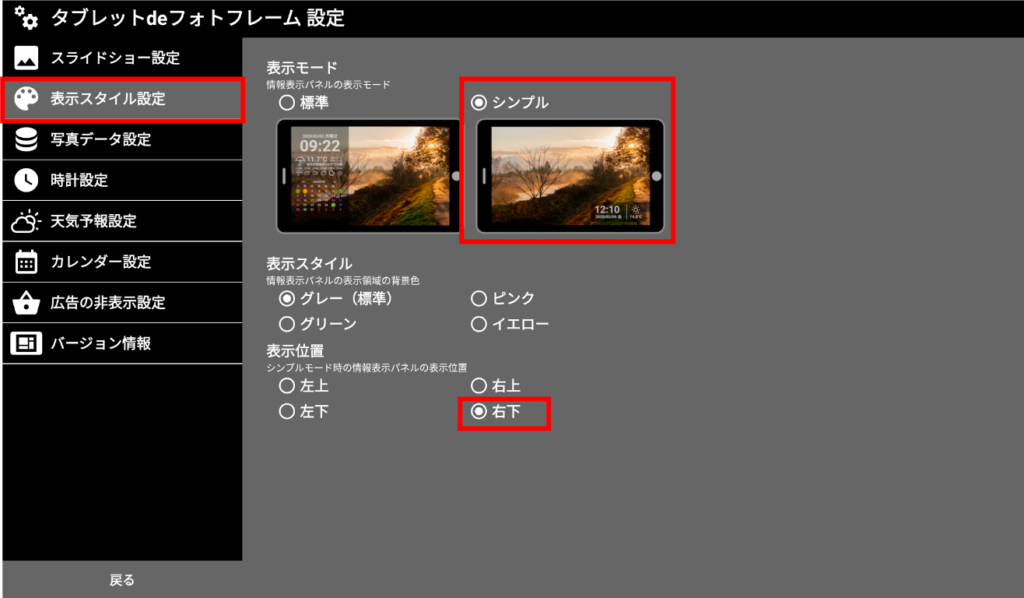
④設定の完了
設定ができたら画面左下の「戻る」ボタンを押して、メインの画面に戻りましょう。
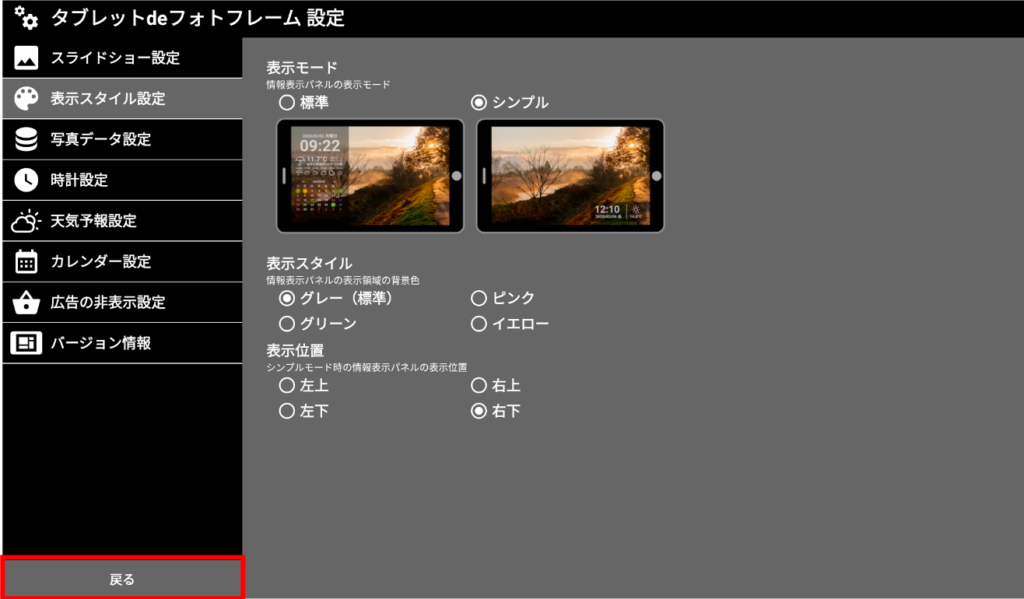
⑤スライドショーの開始
メインの画面に画面に戻ったら、時計や天気が右下に表示されていることを確認して、画面中央にある再生ボタンをタップします。

これで、Pixabayの美しい写真を自動的に取得して再生してくれます!!



おわりに
今回は、カメラマンが撮った美しい写真をデジタルフォトフレームで部屋に飾る方法をご紹介しました。Pixabayには、膨大な数の美しい写真が登録されているので、この写真を部屋に飾って、少しでも旅行気分を味わいましょう!!
関連リンク

関連記事






コメント